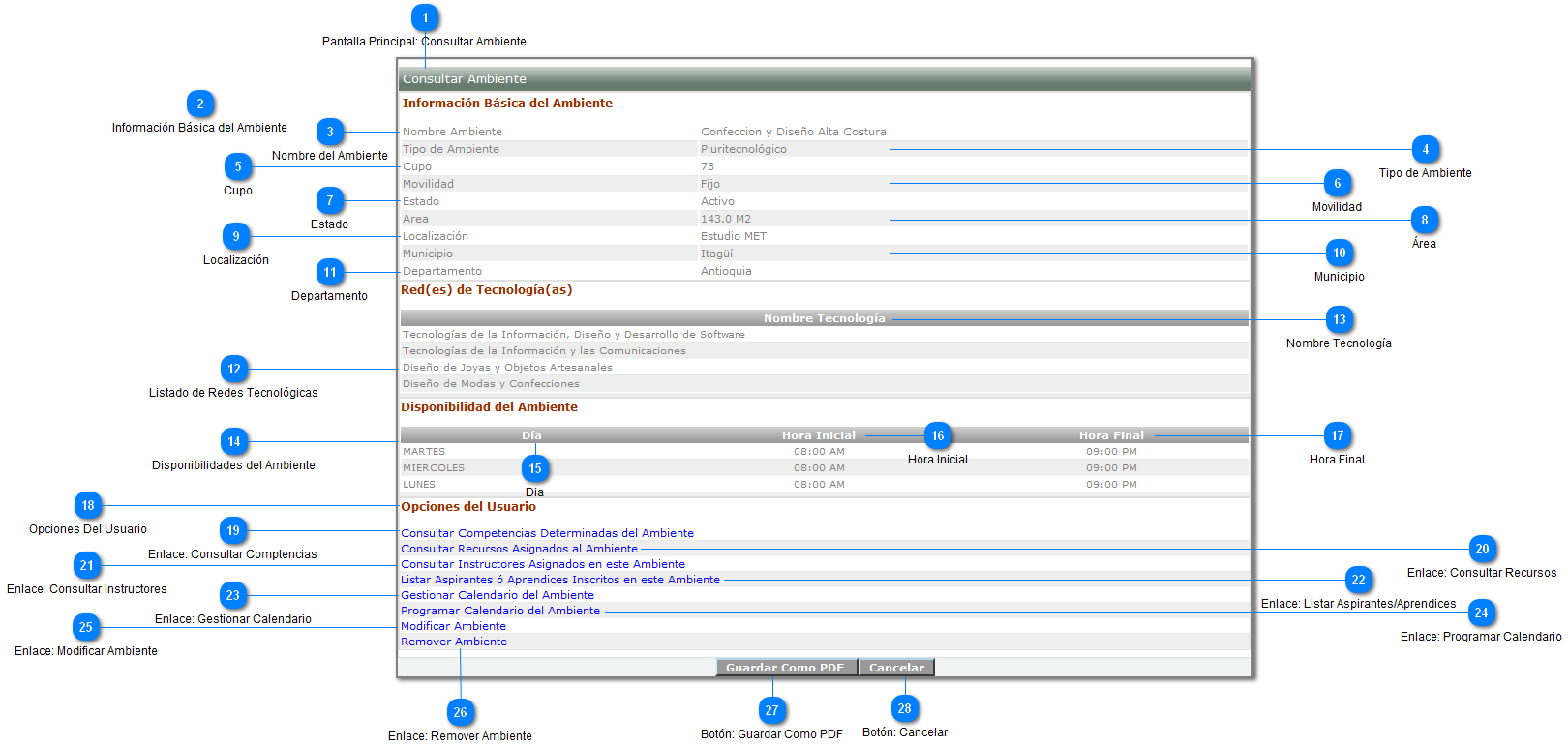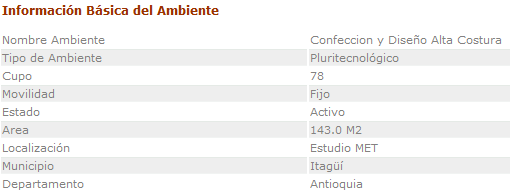|
|
Consultar Ambiente
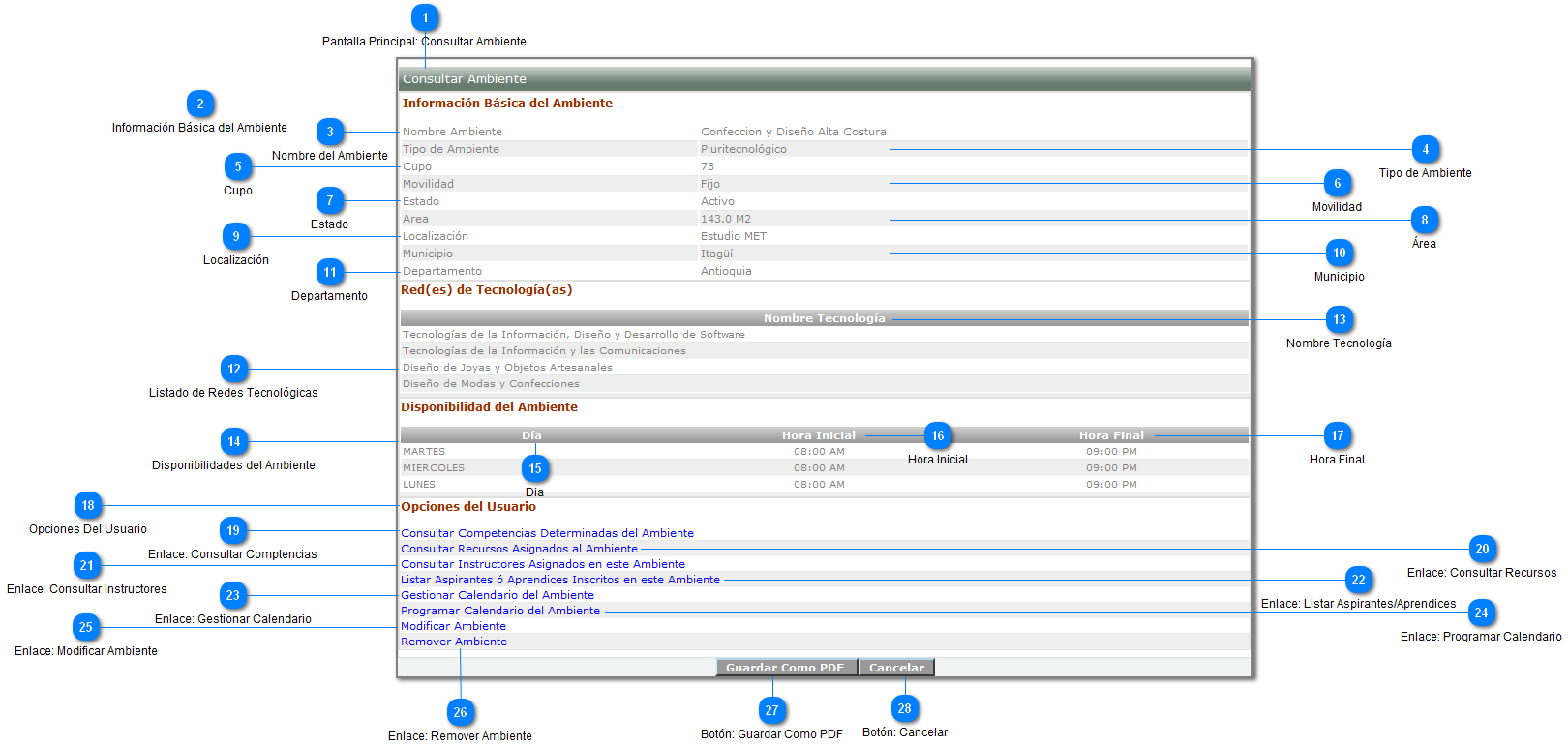
En esta interfaz se le mostrará al usuario toda la información del ambiente, además de los horarios de disponibilidad, redes tecnológicas asociadas.
Esta interfaz está habilitada para los siguientes tipos de usuarios: Coordinador Académico de Centro, Gestor de Red, Instrucctor, Aprendiz, Aspirante, Funcionario SENA.
Puede ver el video de instrucción aquí.
 Pantalla Principal: Consultar Ambiente Pantalla Principal: Consultar Ambiente

Este título le permite al usuario saber en que lugar de la aplicación se encuentra y que está ejecutando en el momento, además de poder asociarlo con la ayuda.
Los usuarios que tienen acceso a esta pantalla son: Coordinador Académico de Centro, Gestor de Red, Instrucctor, Aprendiz, Aspirante, Funcionario SENA.
|
|
|
 Información Básica del Ambiente Información Básica del Ambiente
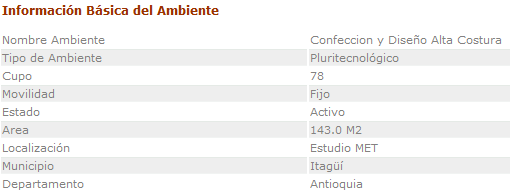
Área en la que aparece toda la información básica del ambiente: Nombre, Tipo, Cupo, Movilidad, Estado, Área, Localización, Municipio, Departamento. Para ver la información de un ambiente móvil haga clic aquí
|
|
|
 Nombre del Ambiente Nombre del Ambiente

En este campo se muestra el nombre del ambiente tal y como fue creado por un Coordinador Académico de Centro o Gestor de Red.
|
|
|
 Tipo de Ambiente Tipo de Ambiente

En este campo se muestra el tipo del ambiente, este puede ser: Especializado, Externo, Interno, Pluritecnológico, Polivalente o Virtual.
|
|
|
 Cupo Cupo

En este campo se muestra el cupo máximo del ambiente.
|
|
|
 Movilidad Movilidad

En este campo se muestra que tipo de movilidad tiene el ambiente, este puede ser Fijo (e.j. en caso de estar en algún edificio o campus), o bien puede ser Móvil (e.j. si este se encuentra en un taller rodante). Para ver un ejemplo de un ambiente móvil haga clic aquí
|
|
|
 Estado Estado

En este campo se muestra el estado que tiene el ambiente actualmente, puede ser Activo ó Inactivo. El ambiente se encuentra en inactividad si un Coordinador Académico de Centro o Gestor de Red (en caso que el ambiente sea móvil) considera que no se le deben asignar programaciones o eventos, o este ambiente sea propuesto para eliminación de la base de datos; dicho esto por dar un ejemplo.
|
|
|
 Área Área

En este campo se muestra el área que ocupa el ambiente en el espacio actualmente, puede estar dada en metros cuadrados o en hectáreas.
|
|
|
 Localización Localización

En este campo se muestra la localización que tiene el ambiente actualmente; aquí se especifica la ubicación espacial de un ambiente dentro de una sede, campus, edificio, piso, aula, salón, taller o lo que un Coordinador Académico de Centro o Gestor de Red (en caso que el ambiente sea móvil) considere para encontrar la ubicación del ambiente.
|
|
|
 Municipio Municipio

En este campo se muestra el municipio en el cual el ambiente está localizado, el cual será un municipio existente en el territorio nacional y perteneciente al departamento tambien detallado a continuación.
|
|
|
 Departamento Departamento

En este campo se muestra el departamento en el cual el ambiente está localizado, el cual será un departamento existente en el territorio nacional y ligado directamente al municipio tambien detallado en el paso anterior.
|
|
|
 Listado de Redes Tecnológicas Listado de Redes Tecnológicas

Esta área muestra al usuario las redes de tecnología que definen al ambiente, es decir, la finalidad del ambiente al prestar o instruir por medio de sus recursos.
|
|
|
 Nombre Tecnología Nombre Tecnología

Esta columna muestra al usuario el nombre de la red de tecnología.
|
|
|
 Disponibilidades del Ambiente Disponibilidades del Ambiente

En esta área se le muestra al usuario los horarios de disponiblidad del ambiente, el cual se detalla por dias y rango de horas en ellos.
El formato de presentación es: [Dia - Hora Inicial - Hora Final]; en caso que existan rangos de horas no consecutivos par un mismo dia, estos se mostrarán cada uno por separado.
|
|
|
 Dia Dia

Esta columna muestra el dia de disponibilidad del ambiente. Los dias de disponibilidad puedenir de Lunes a Domingo
|
|
|
 Hora Inicial Hora Inicial

Esta columna muestra la hora inicial del rango.
El formato de presentación de horas es de Hora:Minutos AM/PM
|
|
|
 Hora Final Hora Final

Esta columna muestra la hora final del rango.
El formato de presentación de horas es de Hora:Minutos AM/PM
|
|
|
 Opciones Del Usuario Opciones Del Usuario

En esta área se le muestra al usuario las opciones a las que tiene acceso y que están asociadas a este ambiente.
|
|
|
 Enlace: Consultar Comptencias Enlace: Consultar Comptencias

Este enlace envía al usuario a otra interfaz que le permite ver todas las competencias determinadas del ambiente.
|
|
|
 Enlace: Consultar Recursos Enlace: Consultar Recursos

Este enlace envía al usuario a otra interfaz que le permite ver todos los recursos asignados al ambiente.
|
|
|
 Enlace: Consultar Instructores Enlace: Consultar Instructores

Este enlace envía al usuario a otra interfaz que le permite ver todos los instrucctores asignados al ambiente.
Esta opción está habilitada para los siguientes tipos usuario: Coordinador Académico de Centro, Gestor de Red, Instructor.
|
|
|
 Enlace: Listar Aspirantes/Aprendices Enlace: Listar Aspirantes/Aprendices

Este enlace envía al usuario a otra interfaz que le permite ver el listado de aprendices y/o aspirantes matriculados en un evento para este ambiente.
Esta opción está habilitada para los siguientes tipos usuario: Coordinador Académico de Centro, Gestor de Red, Instructor.
|
|
|
 Enlace: Gestionar Calendario Enlace: Gestionar Calendario

Este enlace envía al usuario a otra interfaz que le permite gestionar el calendario del ambiente.
Esta opción está habilitada para el tipo de usuario: Coordinador Académico de Centro.
|
|
|
 Enlace: Programar Calendario Enlace: Programar Calendario

Este enlace envía al usuario a otra interfaz que le permite programar el calendario del ambiente para un evento.
Esta opción está habilitada para el tipo de usuario: Coordinador Académico de Centro.
|
|
|
 Enlace: Modificar Ambiente Enlace: Modificar Ambiente

Este enlace envía al usuario a otra interfaz que le permite modificar los datos básicos, resdes de tecnologia y horarios de disponibilidad del ambiente.
Esta opción está habilitada para los siguientes tipos de usuarios: Coordinador Académico de Centro en los ambientes Fijos, Gestor de Red en los Móviles.
|
|
|
 Enlace: Remover Ambiente Enlace: Remover Ambiente

Esta opción permite al usuario eliminar un ambiente en su totalidad, es decir, toda la información creada a partir de él: horarios de disponibilidad, redes tecnológicas asociadas, recursos asignados, etc.
Esta opción está habilitada para los siguientes tipos de usuarios: Coordinador Académico de Centro en los ambientes Fijos, Gestor de Red en los Móviles.
|
|
|
 Botón: Guardar Como PDF Botón: Guardar Como PDF

Este botón permite al usuario descargar la información del ambiente mostrada en esta interfaz en formato PDF.
|
|
|
 Botón: Cancelar Botón: Cancelar

Este botón permite al usuario regresar a la página anterior, que normalmente sería Administrar Ambientes.
|
|
|
|